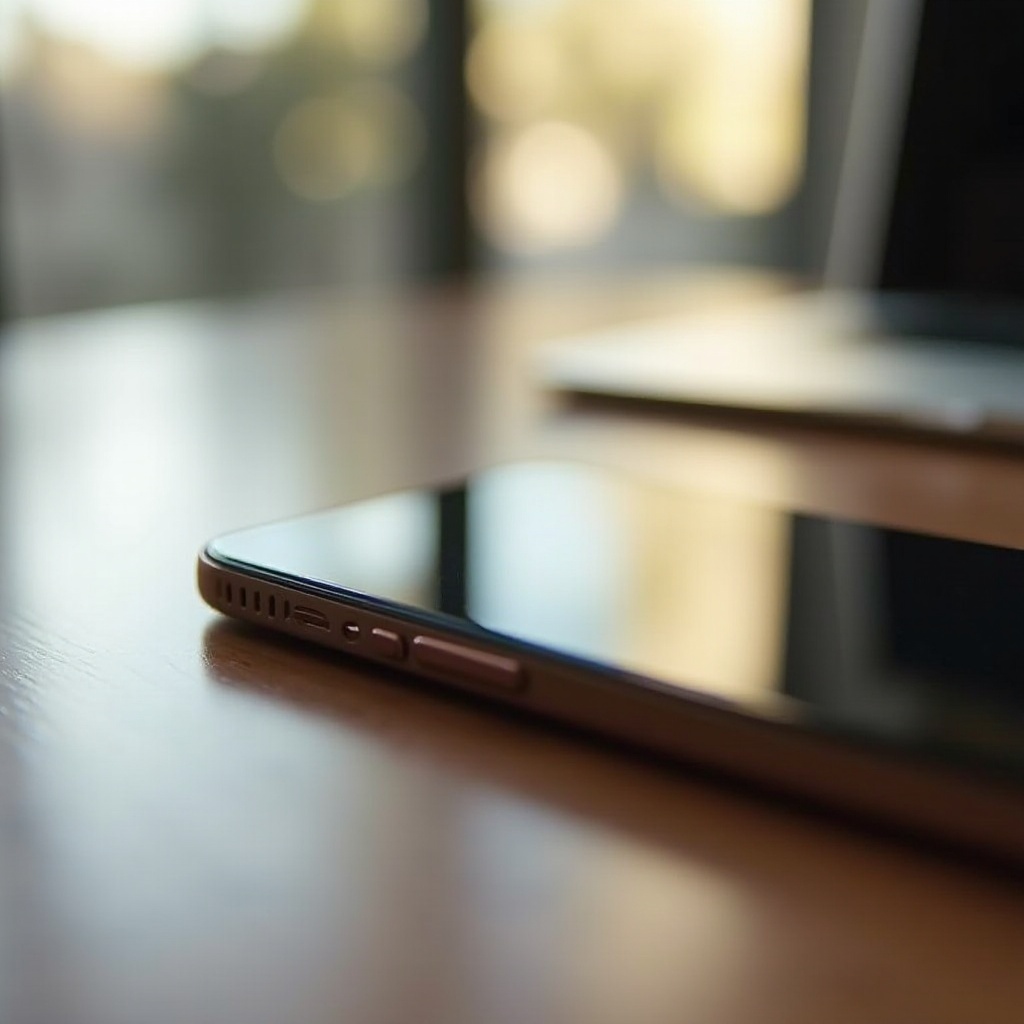Jak otočit obrazovku na notebooku Lenovo
Úvod
Otáčení obrazovky na vašem Lenovo notebooku je univerzální funkce, která může výrazně zvýšit produktivitu, ať už při čtení, programování nebo prezentaci. Tento návod vás provede různými metodami pro úpravu orientace obrazovky, abyste mohli co nejlépe využít schopnosti vašeho zařízení.

Pochopení orientace obrazovky na Lenovo noteboocích
Než prozkoumáte metody otáčení, je důležité pochopit, jak funguje orientace obrazovky na Lenovo noteboocích. Známé pro modely jako ThinkPad a Yoga série, Lenovo poskytuje uživatelům flexibilní možnosti nastavení obrazovky – na šířku, na výšku a jiné. Porozumění těmto možnostem vám umožní přizpůsobit si zážitek zobrazení, čímž zvýšíte použitelnost pro různé úkoly.
Příprava notebooku na otočení obrazovky
Pro zajištění hladkého otočení obrazovky je nutné provést několik přípravných kroků:
- Zajistěte aktuálnost ovladačů: Otevřete Správce zařízení a zkontrolujte aktualizace pod ‘Grafické adaptéry’.
- Ověřte kompatibilitu grafického softwaru: Ujistěte se, že váš grafický software, ať už od Intelu nebo AMD, je aktualizován.
- Zálohujte nastavení zobrazení: Uložte si aktuální nastavení pro snadný návrat v případě potřeby.
Dodržení těchto kroků vytváří pevný základ pro efektivní otáčení obrazovky.

Použití klávesových zkratek pro rychlé otáčení obrazovky
Lenovo notebooky vybavené Windows často podporují klávesové zkratky pro snadné otáčení obrazovky:
- Stiskněte Ctrl + Alt + šipka nahoru: Vrátí obrazovku do výchozí orientace.
- Stiskněte Ctrl + Alt + šipka doleva: Otočí obrazovku o 90 stupňů doleva.
- Stiskněte Ctrl + Alt + šipka doprava: Otočí obrazovku o 90 stupňů doprava.
- Stiskněte Ctrl + Alt + šipka dolů: Převrátí obrazovku vzhůru nohama o 180 stupňů.
Tyto zkratky umožňují rychlé změny bez nutnosti procházení systémovými nabídkami. Pokud nastanou problémy, pokračujte do další sekce pro alternativní řešení.
Změna orientace obrazovky přes nastavení Windows
Pro přesnější kontrolu nad orientací obrazovky použijte nastavení zobrazení Windows:
- Klikněte pravým tlačítkem na plochu a vyberte ‘Nastavení zobrazení’.
- V okně, které se objeví, najděte rozbalovací nabídku ‘Orientace’.
- Vyberte preferovanou orientaci: Na šířku, Na výšku, Na šířku (otočeno) nebo Na výšku (otočeno).
- Klikněte ‘Použít’ a potvrďte nastavení.
Tato metoda poskytuje detailní správu nastavení zobrazení, ideální pro situace, kdy zkratky nejsou efektivní.

Otáčení obrazovky pomocí Lenovo Vantage
Lenovo Vantage, vestavěný nástroj pro správu, zjednodušuje úpravu nastavení zobrazení, včetně otáčení obrazovky:
- Otevřete Lenovo Vantage z nabídky Start.
- Přejděte do sekce nastavení zařízení.
- Najděte a upravte orientaci zobrazení podle potřeby.
Použití Lenovo Vantage může být výhodné pro vlastní nastavení, zejména pro uživatele modelů Lenovo, kteří chtějí hladký zážitek.
Řešení běžných problémů s rotací obrazovky
Pokud narazíte na problémy s rotací, zvažte tyto běžné problémy a řešení:
– Pokud klávesové zkratky nefungují, aktualizujte ovladače klávesnice a ujistěte se, že žádný software neblokuje funkčnost zkratek.
– Pokud je otočení displeje nefunkční, restartujte notebook a poté zkuste znovu.
– Pro grafické závady zajistěte, aby vaše grafické ovladače byly aktuální prostřednictvím Správce zařízení nebo Lenovo Vantage.
Tato řešení by měla vyřešit většinu problémů s rotací obrazovky, aby vaše Lenovo fungovalo hladce.
Závěr
Otáčení obrazovky vašeho Lenovo notebooku je hodnotná funkce, která může zlepšit vaši digitální interakci. Ať už používáte zkratky, nastavení nebo Lenovo Vantage, nyní máte nástroje k snadnému změně orientace obrazovky, čímž zvýšíte produktivitu a flexibilitu.
Často kladené otázky
Jak otočím obrazovku zpět na normální polohu na svém Lenovo notebooku?
Použijte klávesovou zkratku Ctrl + Alt + šipka nahoru pro výchozí orientaci.
Co mám dělat, pokud klávesové zkratky na mém Lenovo notebooku nefungují?
Ujistěte se, že máte aktuální ovladače klávesnice a zkontrolujte software, který by mohl zkratky deaktivovat.
Mohou všechny Lenovo notebooky používat Lenovo Vantage pro otáčení obrazovky?
Většina moderních Lenovo notebooků podporuje Lenovo Vantage, ale starší modely mohou potřebovat aktualizace pro úplnou kompatibilitu.